Inhaltsverzeichnis
- Eindrücke vom GWS KI-Tag 2 - 4
- Hardcopy 2025.03.31 5
- OBS Studio 31.0.3 6
- AusweisApp 2.3.1 7
- GPL Ghostscript 10.05.0 8
- WinRAR 7.11 9
- veeam Sicherheitslücke mit Score 9.9 10
- Veeam Backup u. Replication 12.3.1.1139 11
- Schwachstellen in Microsoft Onlinediensten 12
- Web Unicode Zeichenliste 1.0 13
- Teams Web Client 2.0 14
- Remotedesktop Store app wird eingestellt 15 - 16
- Remotedesktop 1.2.6017.0 17
- Nomacs Image Lounge 3.21.0 18
- Win PE Boot CD Hiren 1.0.8 19
- Resource Hacker 5.2.8 20
Eindrücke vom GWS KI-Tag
Letzten Freitag haben wir bei der GWS den ersten #KI Tag für Mitarbeitende veranstaltet. Nach zwei Impulsvorträgen mit Rednern vom DigitalHUB Münster und vom Landwirtschaftsverlag Münster folgten weitere Vorträge von Mitarbeitenden der GWS.
Im Anschluss konnten wir zwischen zahlreichen Workshops oder Geräte zum Selbststudium (mit allen verfügbaren Pay-Lizenzen) wählen und Arbeitsunterstützung durch die KI live ausprobieren.
Eins unser Entwicklerteams hat dann auch im Copilot Studio eine KI-unterstützte Praxis App kurzerhand erstellt und vorgeführt.
In der Vergangenheit habe ich mich auch in meiner Freizeit immer mal wieder mit diesem zukunftsträchtigen und spannenden Thema beschäftigt. Dabei lag mein Schwerpunkt auf die „No-Cost“ oder „Free“ Angebote der führenden 4 Anbieter (je nach Einsatzzweck). Ich habe aber im Vergleich und anhand der in den Vorträgen genannten Beispielen gesehen, dass der Mehrwert in den „Bezahl-Addons“ oder „Pay-Plänen“ gewaltig ist. Nicht nur in der Qualität der Ergebnisse und fehlenden Limitierung, sondern in vielen Szenarien auch ist der Aufwand, etwas „von Hand“ zu machen deutlich teurer als die 35€ im Monat, die bspsw. der Microsoft Addon-Plan aktuell kostet.
Das Copilot Professional Addon kann zusätzlich
Vorteile: 7
- Anleitungen auf Basis von vorhandenen Dokumenten und dem Internet erstellen.
- Auf alle Dokumente, wo der angemeldete User Zugriff hat, im Sharepoint zugreifen und deren Inhalte berücksichtigen.
- Bilder/Illustrationen können ohne tägliche Limits erstellt werden.
- E-Mails anhand eines Prompts in perfektem Ton formulieren.
- Word-Texte zusammenfassen oder Auszüge daraus in Excel übergeben und weiterberechnen.
- auch längere Programmcode-Blöcke lassen sich optimieren oder erstellen.
- aus einer Teams Aufzeichnung/Transkript eine perfekte Zusammenfassung erstellen und daraus die Aufgaben der Teilnehmenden ableiten.
Nachteile: 2
- Funktionen im Outlook-Copilot lassen sich leider nur in der App (oder im Webbrowser) nutzen, Outlook classic (empfohlener und benötigter Standard Mail-Client hat einen geringeren Copilot Umfang).
- Powerpoint Copilot hat für mich keinen Nutzen – aber man kann man aus Word eine Powerpoint mit Firmen Vorlage erstellen
Wertung: 5 Schnitt (4.4/5)
- Bedienbarkeit (5/5)
- Funktionalität (4/5)
- Kosten (3/5)
- Nutzen (5/5)
- Spassfaktor (5/5)
Nutzen für Sie, werte Leser
Viele von Ihnen haben bereits Microsoft 365 Business Premium Pläne oder E3 Pläne im Einsatz. Aus Datenschutzgründen empfehlen wir Ihnen, den „Copiloten“ nur in diesem Umfeld, mit Ihrem Arbeitskonto zum Einsatz zu bringen. Die Nutzung der privaten Pläne (z.B. mit einem Hotmail.com persönlichen Microsoft Konto) nutzen Sie bitte nur im privaten Umfeld – Sie können damit aber Ihr Wissen vertiefen.
Beziehen Sie den M365 Copilot im Rahmen dieses Plans in Ihre Ideen im geschäftlichen Umfeld ein und nutzen Sie ihn gern. Sie werden überrascht sein, wie gut die Unterstützung ist.
Wenn Sie wissen möchten, welche Möglichkeiten die KI bietet, haben wir im „Workshop Copilot“ geballte Informationen und Möglichkeiten zur Eigenerfahrung (via Teams) für Sie gebündelt.
Wem das nicht reicht, der wird schnell feststellen, dass das M365 Addon „Copilot“ der Nutzen schnell die Kosten übersteigt. Sie können das Addon über unseren Cloud-Vertrieb gern dazubuchen.
Hardcopy 2025.03.31
 Hardcopy | |
| 2025.03.31 | |
| Screenshots per Maus oder Taste erstellen. Da das mit Bordmitteln von Windows funktioniert (Win&Shift&S), obsolet. Außerdem enthält das Installationspaket zB eine alte Version von TightVNC. ShareX ist derzeit die beste Alternative für Screenshots und -Videos und Open Source | |
| Autor erwartet Trinkgeld | |
| support@hardcopy.de | |
| – | |
| Freemium | |
| bitte deinstallieren | |
| Internet | |
| Bewertung: | 1 von 10 |
| 512 |
OBS Studio 31.0.3
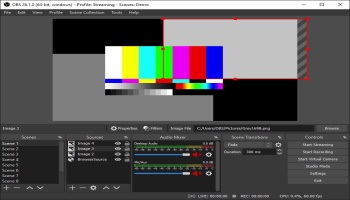 |
|
|
OBS Studio | |
| 31.0.3 | |
| Open Broadcaster Software – Video-Streaming und -Aufzeichnung (Bildschirmaufzeichnung von Bildschirm(en) und Tonspur, Bild-In-Bild externe Videoquellen wie Webcam einzublenden. So kann man sein eigenes Bild unten rechts in das Video mit einbinden. Videoaufnahme vesser als bei ShareX. | |
| Open Broadcaster Software Projekt | |
| support@obsproject.com | |
| – | |
| GPL-Lizenz, kostenfrei | |
| im Installationspaket | |
| Client oder AVD | |
| Internet | |
| Deploy | |
| https://obsproject.com/de/download | |
| Bewertung: | 8 von 10 |
| 418 | |
AusweisApp 2.3.1
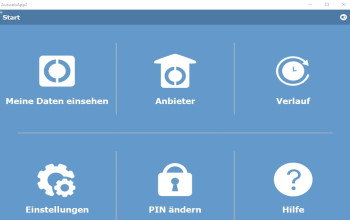 |
|
|
AusweisApp | |
| 2.3.1 | |
| Programm zum Nutzen der E-Signatur im elektronischen Personalausweis e-Perso, Statt eines USB NFC-Lesers kann ein NFC fähiges Smartphone remote als Leser dienen. Android und IOS Apps gibt es ebenfalls. Bei vielen Behörden kann man sich so mit der BUND-ID rechtssicher autorisieren. | |
| Governikus KG und Bundesregierung | |
| support@ausweisapp.de | |
| 0421 204 950 | |
| kostenfrei auch kommerziell | |
| im Installationspaket | |
| Server | Client oder AVD | |
| Internet | |
| Deploy | |
| https://www.ausweisapp.bund.de/download/ | |
| JA Link geprüft am: Do 27.03.2025 | |
| Bewertung: | 8 von 10 |
| 16 | |
GPL Ghostscript 10.05.0
 GPL Ghostscript | |
| 10.05.0 | |
| Erzeugen von PDF-Dateien aus Postscript, wird von vielen Programmen wie Paint.net (PSD-Dateien und EPS-Dateien Filter) und PDF-Druckern und den Business Central NST und Batchservern für Wasserzeichen benutzt, meist die 64-Bit-Version, in Ausnahmen die 32-Bit-Version (je nach Client Anwendung 64 oder 32 Bit wählen), Sicherheitsupdates. | |
| GNU Affero General Public License | |
| support@ghostscript.com | |
| – | |
| GPL-Lizenz, kostenfrei | |
| im Installationspaket | |
| Server | Client oder AVD | |
| Internet | |
| Deploy | |
| https://ghostscript.com/releases/gsdnld.html | |
| Bewertung: | 6 von 10 |
| 74 |
WinRAR 7.11
|
WinRAR | |
| 7.11 | |
| Pack- und Entpackprogramm, Shareware, nur mit Lizenz verwendbar. Alternative: 7-Zip | |
| RARLABS | |
| support@rarlabs.com | |
| – | |
| Lizenzsoftware | |
| im Installationspaket und auf der Webseite | |
| bitte deinstallieren | |
| Internet | |
| https://www.win-rar.com/start.html?&L=1 | |
| Bewertung: | 1 von 10 |
| 474 |
veeam Sicherheitslücke mit Score 9.9
Kurz notiert, aber #wichtig – Diesmal ist bei der CVS Meldung von veeam die vielfach von Ihnen eingesetzte Backup und Recovery Software gemeint. Darin wurde eine kritische Sicherheitslücke entdeckt und mit Version 12.3.1.1139 geschlossen.
Auch wenn Sie schon die Version 12.3 installiert haben, ist das Update auf die oben angezeigte Version dringend erforderlich – erst recht, wenn ältere Versionen mit noch mehr bekannten Sicherheitslücken installiert und in Betrieb sind.
Veeam Backup u. Replication 12.3.1.1139
 |
|
|
Veeam Backup & Replication | |
| 12.3.1.1139 | |
| nur On-Premises, entfällt bei 100%Cloud – Datensicherungs- (Backup) Software für virtuelle Maschinen mit Bandsicherungsmöglichkeit auf LTO und NAS Geräte sowie Cloudbackup auf Azure. Kann sehr gut mit virtuellen Servern umgehen, aber auch Imagesicherungen von physikalischen Servern und Windows Clients machen (über den veeam Agent, monitored über den veeam Server). | |
| veeam Software | |
| support@veeam.com | |
| 0800 834 326 | |
| Lizenzsoftware | |
| im Installationspaket | |
| Server | |
| Internet | |
| optional | |
| https://www.veeam.com/de/download-version.html | |
| Bewertung: | 6 von 10 |
| 231 | |
Schwachstellen in Microsoft Onlinediensten
Immer wieder erreichen uns Anfragen zu möglichen Schwachstellen oder #Sicherheitslücken in Microsoft Azure, Exchange online oder Microsoft 365.
Da es sich hierbei um eine Plattform von Microsoft handelt, liegt die Analyse (und bei den reinen SaaS Diensten wie M365, CRM, Dynamics, auch die Behebung) potenzieller Sicherheitslücken in der Verantwortung von Microsoft. Wir empfehlen Ihnen, die offiziellen Sicherheitsmitteilungen und Empfehlungen von Microsoft zu konsultieren. Diese finden Sie im Microsoft Security Response Center (MSRC) oder im Azure Service Health Dashboard.
Für eine detaillierte Überprüfung und Unterstützung wenden Sie sich bitte direkt an den Microsoft Support, da wir in diesem Fall weder unterstützen, noch potentielle Schwachstellen schließen können.
Web Unicode Zeichenliste 1.0
 Web Unicode Zeichenliste | |
| 1.0 | |
| Mit Eingabe eines &x1a2Semikolon Codes können auch farbige Sonderzeichen und Symbole im normalen Webzeichensatz dargestellt werden. So finden sich Mondphasen, Sternzeichen und weitere Symbole in der Liste und deren Codes. | |
| – | |
| – | |
| https://www.compart.com/de/unicode/category/So | |
| JA Link geprüft am: Sa 15.03.2025 | |
| Bewertung: | 7 von 10 |
| 1828 |
Teams Web Client 2.0
|
Teams Web Client | |
| 2.0 | |
| Als Nachfolger von Skype und wenn man gerade keinen Teams-Client auf dem System installiert hat, kann man sich mit dem Microsoft-Konto mit Teams free oder dem Arbeitskonto mit Teams (free oder mit Teams-Lizenz verbinden) und Chats, Videotelefonate mit Anderen durchführen. | |
| Microsoft Corporation | |
| – | |
| – | |
| https://teams.microsoft.com/v2/ | |
| JA Link geprüft am: Fr 14.03.2025 | |
| Bewertung: | 7 von 10 |
| 1827 |
Remotedesktop Store app wird eingestellt
Je nach Windows 10 oder 11 Edition kann es sein, dass Remotedesktopverbindung (Remote Desktop Client für Windows, blaues Icon) als Win32 Programm installiert ist und somit in der Programme und Funktionen Liste auftaucht. Es gibt aber auch Systeme, wo dieser Client nicht installiert ist (Unter Programme und Features in der Systemsteuerung fehlt dann der Eintrag „Remotedesktop“) und somit eine alte Version mit weniger Funktionalität liegt vor.
Wenn es also bei Ihnen in der Systemsteuerung unter Programme und Funktionen rot aussieht, ist alles in Ordnung. Microsoft hat nachträglich diesen Hinweis zugefügt, dass nur die App aus dem Store betroffen ist.
Zusätzlich kann aber die RemoteDesktop App aus dem Windows Store installiert und für RDP-Verbindungen genutzt sein. Nur diese App aus dem Store kann ab 27. Main 2025 nicht mehr verwendet werden. „Remotedesktop“ und „Remotedesktopverbindung“ aus der Systemsteuerung funktionieren weiter. #endoflife
In allen Fällen ist es empfehlenswert, die aktuelle Remotedesktop Software 1.2.6017.0 (gemeint ist das .msi Installationsprogramm) zu installieren. Diese kann bei Microsoft heruntergeladen werden. Hinweis zum Link: In dem Microsoft-Artikel ist immer noch die Store-App beschrieben. Ignorieren Sie bitte den Tab: „Windows (Store)“.
Das .msi Remotedesktop Programm wird häufig auch für Verbindungen zum Azure Virtual Desktop (AVD) genutzt, denn es enthält nicht nur mstsc.exe (Remotedesktopverbindung, blaues Symbol), sondern auch die remotedesktop.exe (rotes Symbol). Leider hat sie das gleiche rote Symbol, wie die abgekündigte Store-App.
Tipp: Wenn Die die Store-App deinstallieren möchten, wird ihnen das deinstallieren direkt unter der rechten Maustaste angeboten. Werden Sie stattdessten in die Systemsteuerung/Programme und Features weitergeleitet – dann dort nichts deinstallieren!
Weiterführende Informationen in diesem Microsoft Blog Post.
IGEL OS Updates auch wichtig
Wer IGEL OS 11 oder 12 einsetzt, sollte übrigens auch auf den jeweils aktuelle Firmware-Stand aktualisieren, denn dieser enthält auch einen aktuellen Azure Virtual Desktop (Linux) Client.
Fazit: Verwirrende Microsoft Bezeichnungen
- Installieren Sie den oben im blauen Kasten als Link gesetzten .msi Installer. Er enthält MSTSC.EXE für Remotedesktop und Serverkonsolen sowie Remotedesktop.EXE für Azure Virtual Desktop Verbindungen.
- Deinstallieren Sie NUR die „Remotedesktop“ bezeichnete Store App in der Apps-Liste der Einstellungen und auf keinen Fall den „Remotedesktop“ aus der Systemsteuerung! Wenn Sie beides versehentlich deinstalliert haben, dann zu Schritt 1 😉
Bitte installieren Sie noch nicht die neue Windows App (.msix Installer, das Symbol ist ein blaues Quadrat mit Windows Logo in weiß), da damit weder Remote-Desktopverbindungen, noch (in einigen Regionen wie West Germany) AVD Verbindungen aufgebaut werden können.
Remotedesktop 1.2.6017.0
|
Remotedesktop | |
| 1.2.6017.0 | |
| Je nach Windows 10 oder 11 Edition kann es sein, dass der MSTSC (Remote Desktop Client für Windows) als Win32 Programm installiert ist und somit in der Programme und Funktionen Liste auftaucht. Wird die App aus dem Windows Store für RDP-Verbindungen genutzt, muss die Remotedesktop Windows App installiert werden, da die Store App eingestellt wird. | |
| Microsoft | |
| support@microsoft.com | |
| 0800 808 8014 | |
| in Windows enthalten | |
| im Installationspaket | |
| Client oder AVD | |
| Internet | |
| https://learn.microsoft.com/de-de/previous-versions/remote-desktop-client/connect-windows-cloud-services?tabs=windows-msrdc-msi | |
| JA Link geprüft am: Do 13.03.2025 | |
| Bewertung: | 10 von 10 |
| 608 |
Nomacs Image Lounge 3.21.0
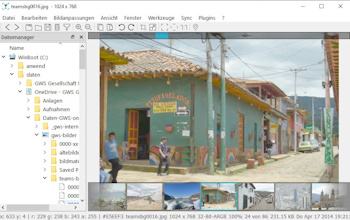 |
|
 Nomacs Image Lounge | |
| 3.21.0 | |
| Open-Source Bildbetrachter mit Bearbeitungsfunktionen und Datei-Explorer, Diashow, Vollbildanzeige. Vergleichbar mit ImageGlass und eine Alternative dazu, weil IG8 nicht weiterentwickelt wird. Mit E kann ein externe Editor wie Paint.net aufgerufen werden, mit W der integrierte File-Explorer angezeigt werden (wie bei notepad++). Festlegen als Standard Bildbetrachter über Bearbeiten/Einstellungen. Mehr Details unter: nomacs.org/docs/getting-started/installation/. Repack hat nützliche Voreinstellungen. | |
| nomacs Projekt auf Github | |
| support@nomacs.org | |
| – | |
| GPL-Lizenz, kostenfrei | |
| im Installationspaket und auf der Webseite | |
| Server | Client oder AVD | |
| Github | |
| Repack | |
| https://github.com/nomacs/nomacs/releases | |
| Bewertung: | 9 von 10 |
| 597 | |
Win PE Boot CD Hiren 1.0.8
|
Win PE Boot CD Hiren | |
| 1.0.8 | |
| Rettungs-DVD oder ISO für USB-Boot-Stick zur Reparatur von Windows-Rechnern, bootet Windows PE 11, enthält zahlreiche Tools. Nutzbar in Verbindung mit einem Windows Betriebssystem. Startet nach 72 Stunden automatisch neu. | |
| Microsoft | |
| support@microsoft.com | |
| – | |
| Lizenzsoftware | |
| https://www.hirensbootcd.org/download/ | |
| Bewertung: | 8 von 10 |
| 482 |
Resource Hacker 5.2.8
| Resource Hacker | |
| 5.2.8 | |
| kostenloses Werkzeug, um die Default-Icons durch andere .ICO.Dateien in selbst erstellten SFX PE-EXE-Dateien mit selbst extrahierenden Installationsprogrammen auszutauschen. Idel mit dem 7-Zip SFX Creator nutzbar. Im Bundle Innosetupbundle enthalten. | |
| Angus J. | |
| support@resourcehacker.com | |
| – | |
| kostenfrei auch kommerziell | |
| im Installationspaket | |
| Internet | |
| im Bundle | |
| https://www.angusj.com/resourcehacker/ | |
| Bewertung: | 6 von 10 |
| 586 |


